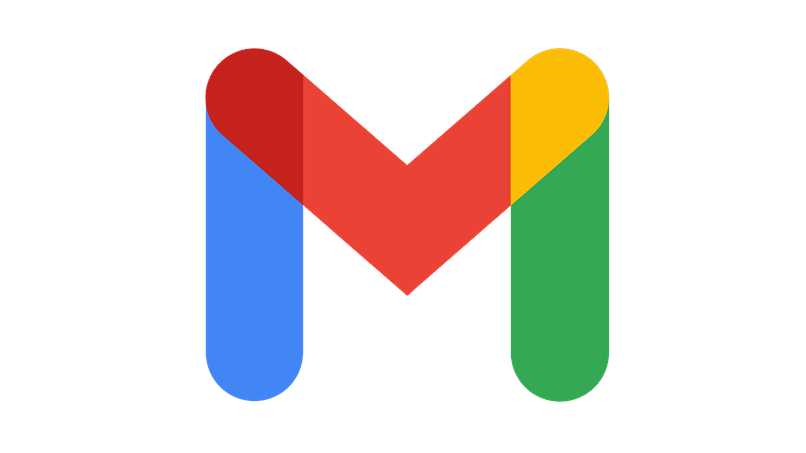
Gmail jest jednym z najlepszych e-maili, a wszystko dzięki temu, że pozwala swoim użytkownikom cieszyć się duża ilość miejsca do przechowywania. Daje im możliwość korzystania ze wszystkich funkcji swojego konta Google, a nawet pozwala na przechowywanie dużych plików na Dysku Google.
Oprócz tego innym z najlepszych powodów, dla których niektórzy wolą Gmaila od innych e-maili, jest to, że Ty pozwól odzyskać usunięte e-maile. Krótko mówiąc, pokażemy, jak można opróżnić kosz w Gmailu, jak długo trwa usuwanie tych e-maili i jak kosz można opróżniać automatycznie.
Jak często usuwane są e-maile z Gmaila?
Usunięte przez Ciebie e-maile z Gmaila nie znikają z Twojego konta od razu po ich usunięciu. Te e-maile pozostają tam przechowywane w koszu, czekając, aż zobacz, czy pewnego dnia będziesz ich potrzebować ponownie. Jednak te e-maile z kosza nie pozostają tam na zawsze.
Gdy są w koszu przez 30 dni, platforma Gmail automatycznie je usuwa, aby nie zajmowały miejsca na Twoim koncie. Ilekroć e-mail spełnia 30-dniowy okres wewnątrz kosza jest usuwany. Dopóki e-mail nie ma prawie miesiąca w koszu, możesz go odzyskać.
Jednak gdy minie prawie miesiąc i e-mail zostanie usunięty, tym razem nie będzie istniał nie ma szans na odzyskanie tego. Mówiąc trochę o Gmailu, musisz pamiętać, że za pomocą poczty e-mail możesz zmienić swój numer automatycznego odzyskiwania w dowolnym momencie.
Jakie problemy może mieć Twoja poczta Gmail, jeśli kosz nie jest od czasu do czasu usuwany?
Może uważasz, że usuwanie przez Gmaila e-maili, które zostawiasz w koszu, jest naprawdę denerwujące. Ale są co najmniej dwa powody, dla których Gmail usuwa takie e-maile, które znajdują się w koszu. Pierwszym powodem jest zapobieganie osiągnięciu limitu miejsca na koncie, a drugim jest: chroń prywatność swoich e-maili.
Jeśli masz jakąś ciekawość na temat tych dwóch rzeczy, czytaj dalej. W kolejnych dwóch podtematach, które zobaczysz poniżej, więcej zostanie powiedziane na temat limit przechowywania i prywatność Twoich e-maili.
Limit przechowywania
Limit miejsca nakładany przez Gmaila jest bardzo duży, ponieważ pozwala uniknąć liczba e-maili które mogą zawierać niewiele istotnych informacji. Teraz, co ma wspólnego z usługą, jest to również spore, ponieważ nie wszystkie rzeczy zawsze będą darmowe.
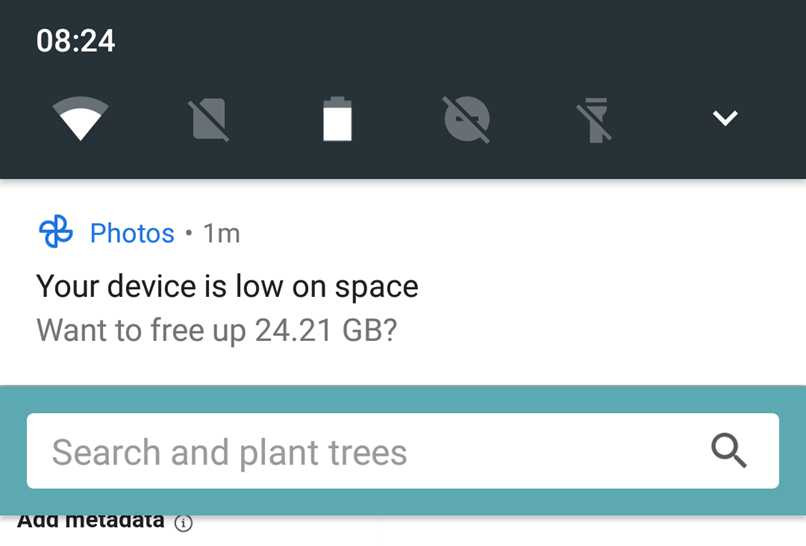
Gmail pozwala więc kupić więcej miejsca na pocztę, ale jeśli nie masz pieniędzy, możesz usunąć stare e-maile. żeby nie zabrakło Ci miejsca. Należy zauważyć, że za pomocą Gmaila możesz importować dane do Outlooka, aby mieć kopię zapasową wszystkich swoich e-maili.
Prywatność w Twoich e-mailach
Aby uniemożliwić intruzowi wejście na Twoje konto Gmail, przejdź do kosza i przejdź do sprawdź swoje stare e-maileGmail umożliwia również automatyczne usuwanie. Dzięki usuwaniu e-maili co 30 dni nie musisz się martwić, że inne osoby, które mają dostęp do Twojego konta e-mail, zajrzą do Twoich starych e-maili.
W ten sposób Gmail chroni Twoją prywatność przy użyciu metody usuwania postów po tym, jak przez miesiąc leżały w koszu. Nawiasem mówiąc, w przypadku Gmaila, jeśli jesteś bardzo zajętą osobą, powinieneś korzystać z automatycznych odpowiedzi.
Ponadto, jeśli pewnego dnia będziesz mieć problemy z koszem Gmaila lub będziesz mieć problemy z czymkolwiek innym, możesz skorzystać z pomocy technicznej Gmaila. Wnętrze Witryna pomocy technicznej Gmaila, znajdziesz ważne informacje, które pomogą rozwiązać każdy problem z pocztą e-mail.
Jak przyspieszyć proces opróżniania kosza bez konieczności ręcznego sprawdzania?
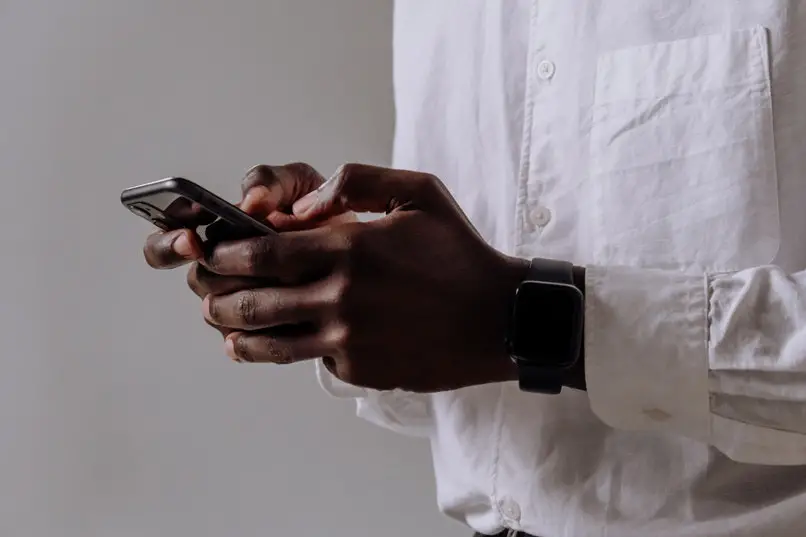
Jeśli nie chcesz czekać 30 dni, aż Gmail usunie te e-maile, które masz w koszu, możesz wybierz, aby usunąć je ręcznie. W ten sposób możesz dodatkowo zapewnić prywatność swoich e-maili i szybciej zwolnić miejsce w Gmailu.
Teraz zwróć szczególną uwagę na rzeczy, które musisz zrobić przyspieszyć usuwanie wszystkich tych e-maili Gmail, który masz w koszu.
Opróżnij kosz „Teraz” i „Spam”
Opróżnij kosz na gmaila To coś bardzo prostego, cały proces składa się z co najmniej 4 lub 5 kroków. Obserwuj, co musisz zrobić, aby je wyeliminować:
- Otwórz aplikację Gmail lub, jeśli nie, witrynę Gmail
- Zaloguj się na swoje konto
- Wpisz swoją skrzynkę e-mail
- Przejdź bezpośrednio do sekcji „Kosz”
- Kliknij opcję „Opróżnij kosz”
Kiedykolwiek chcesz opróżnij kosz swojego konta Gmail, wystarczy powtórzyć proces pokazany powyżej i to wszystko.

